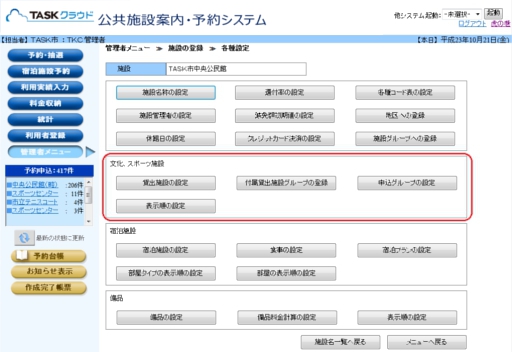
|
||
| 1. | 施設の登録から施設コードを選びますと、当画面が表示されます。 | |
| 2. | [貸出施設の設定]ボタンをクリックします。 | |
| ▲先頭に戻る | ||
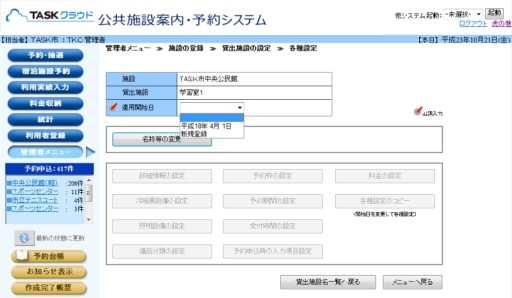
|
||
| 1. | 各種設定画面[貸出施設の設定]ボタンをクリックし、貸出施設コードを選択すると当画面が表示されます。 | |
| 2. | 「適用開始日」欄をクリックします。 | |
| 3. | 「適用開始日」欄をクリックすると、「年月日」が表示されますので「貸出設定基準日」となる年月日を選択してください。 | |
| ▲先頭に戻る | ||
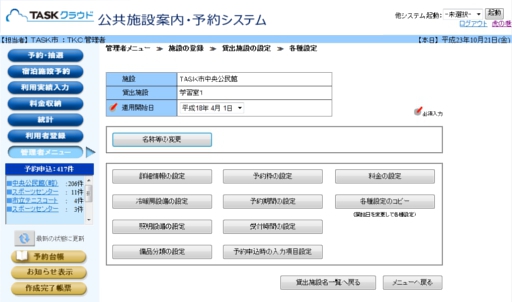
|
||
| 1. | 各種設定画面で「適用開始日」に年月日が表示されると、枠内のボタンを押せるようになります。 | |
| 2. | [予約期間の設定]ボタンをクリックします。 | |
| ▲先頭に戻る | ||
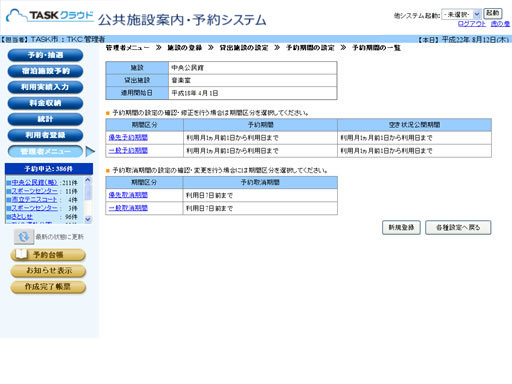
|
||
| 1. | 各種設定画面で[予約期間の設定]ボタンをクリックすると、当画面が表示されます。 | |
| 2. | 確認・修正を行う場合は、「期間区分」(テキストリンク)をクリックします。 | |
| 3. | 新規登録を行う場合は、[新規登録]ボタンをクリックします。 | |
| ▲先頭に戻る | ||
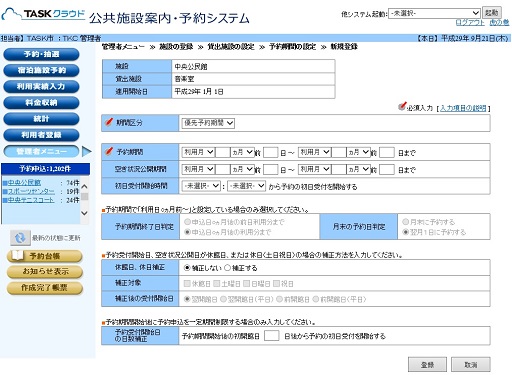
|
||
| 1. | 予約期間の一覧画面で[新規登録]ボタンをクリックすると、当画面が表示されます。 | |
| 2. | 「期間区分」にて設定したい期間を選択します。
|
|
| 3. | 登録内容を入力し、[登録]ボタンをクリックします。 | |
| ※ | 併せて、当画面右上にございます[入力項目の説明](テキストリンク)をご覧ください。 | |
| ▲先頭に戻る | ||
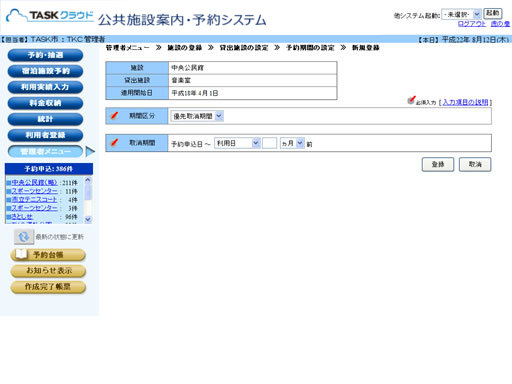
|
||
| 1. | 新規登録画面で「期間区分」に[優先/一般取消期間]を選択すると、当画面が表示されます。 | |
| 2. | 取消期間を設定し、[登録]ボタンをクリックします。 | |
| ▲先頭に戻る | ||